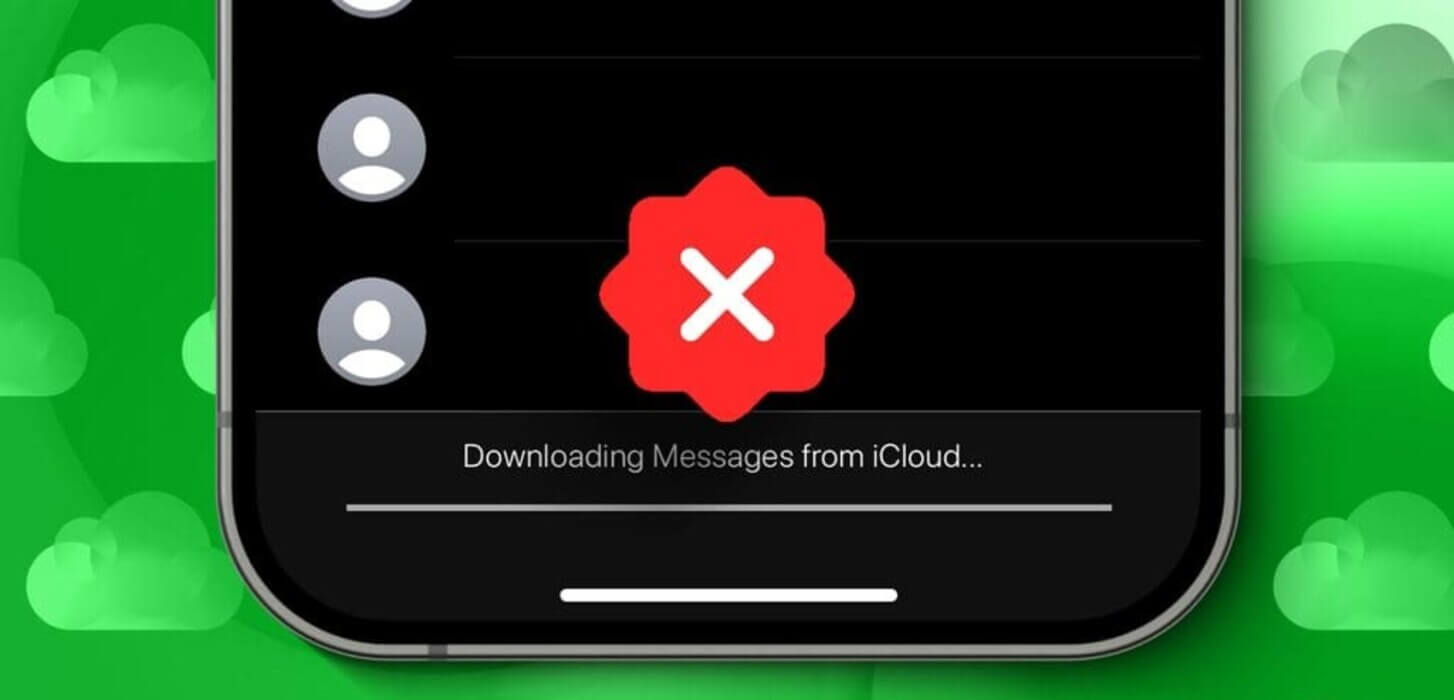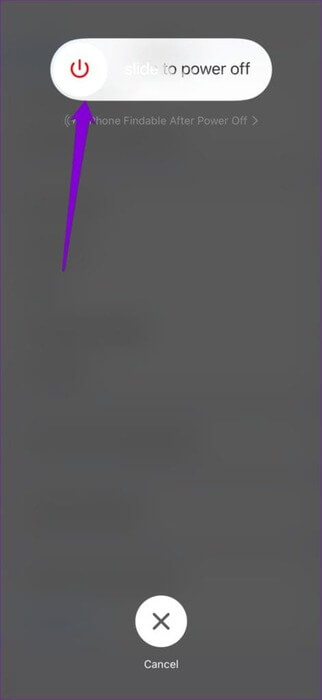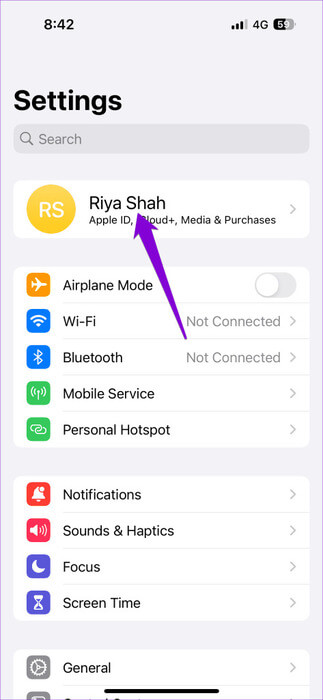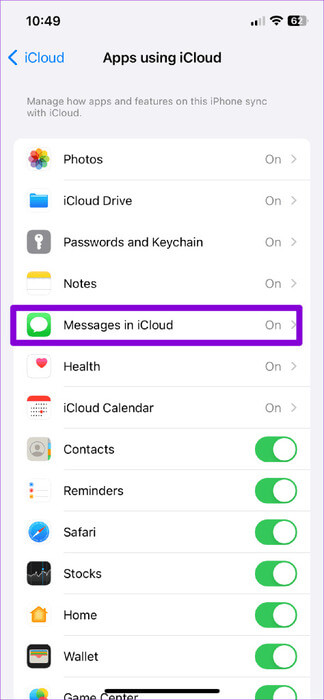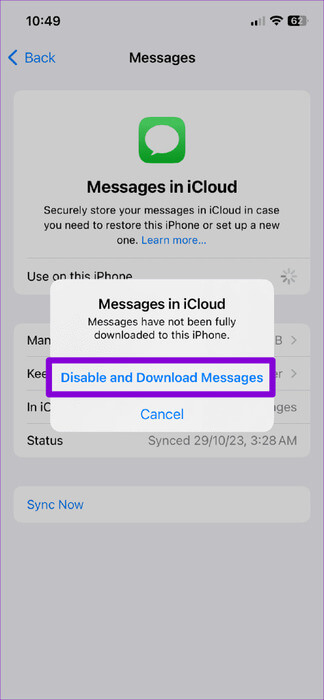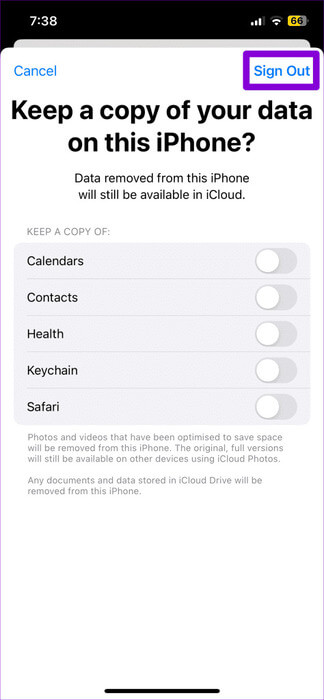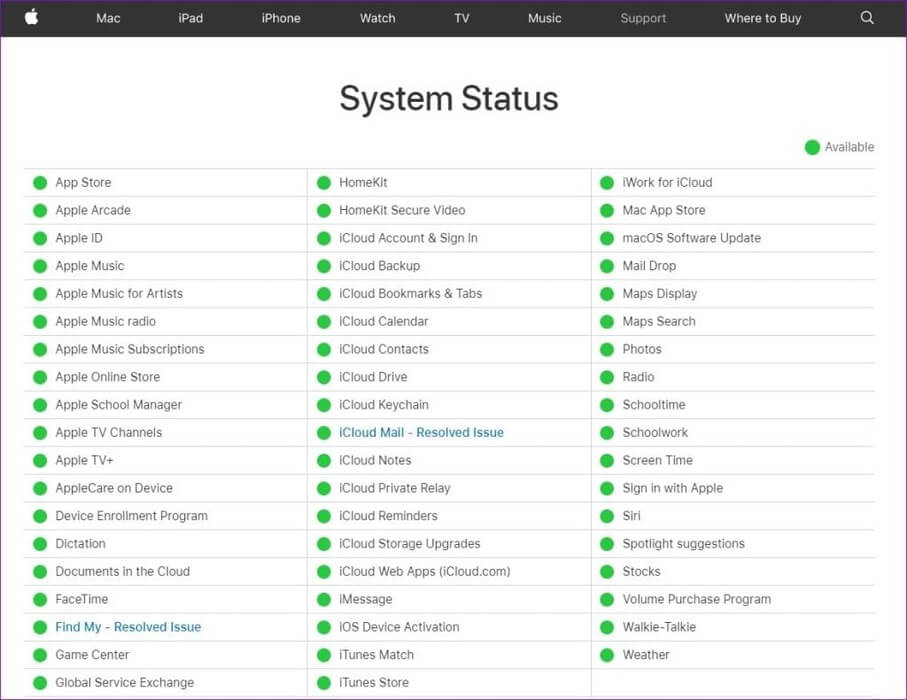Die 7 wichtigsten Lösungen für das Problem, dass das iPhone beim Herunterladen von Nachrichten aus iCloud hängen bleibt
Mit der iCloud-Synchronisierung können Sie Ihre Fotos, Kontakte, Dokumente und Einstellungen sicher und auf allen Ihren Apple-Geräten zugänglich aufbewahren. Obwohl die nahtlose Integration von iCloud ein Segen für die Datensynchronisierung ist, kann sie manchmal auch Herausforderungen mit sich bringen. Ein Beispiel dafür ist, dass Ihr iPhone lange braucht, um Ihre Nachrichten zu synchronisieren, bevor es schließlich in einer Warnung hängen bleibt.“Laden Sie Nachrichten von iCloud herunter.
Beste Lösungen für das iPhone, das beim Herunterladen von Nachrichten aus iCloud hängen bleibt
Die Behebung des Problems kann so einfach sein wie ein Neustart Ihres iPhones oder so zeitaufwändig wie das Freigeben von Speicherplatz auf Ihrem iCloud-Konto. Wenn Sie nicht wissen, was das Problem verursacht, befolgen Sie diese Tipps, um es zu beheben.
1. Überprüfen Sie Ihre Internetverbindung
Das mag offensichtlich erscheinen, aber wenn Ihr Internet langsam oder inkonsistent ist, bleibt Ihr iPhone wahrscheinlich bei der Warnung „Nachrichten von iCloud herunterladen“ hängen. Daher sollten Sie zunächst Ihre Netzwerkverbindung überprüfen, indem Sie einen Internetgeschwindigkeitstest auf Ihrem iPhone durchführen. Wenn es ein Problem gibt, wechseln Sie zu einer anderen Verbindung und prüfen Sie, ob das hilft.
2. Warten Sie einige Zeit
Es ist wichtig zu beachten, dass das Herunterladen von Nachrichten aus iCloud einige Zeit dauern kann, insbesondere wenn Sie viele Nachrichten haben. Daher ist es besser, einige Zeit zu warten und den Vorgang abzuschließen. Sollte das Problem jedoch längere Zeit bestehen bleiben, fahren Sie mit den Lösungen in dieser Anleitung fort.
3. Starten Sie Ihr iPhone neu
Manchmal kann es vorkommen, dass Ihr iPhone aufgrund vorübergehender Probleme keine Nachrichten von iCloud herunterlädt. Wenn es sich nur um einen einmaligen Fehler handelt, sollte ein Neustart Ihres iPhones helfen, ihn zu beheben und Ihnen viel Zeit zu sparen.
Für iPhone Halten Sie bei älteren iPhones die Sleep/Wake-Taste gedrückt, bis der Schieberegler angezeigt wird. Dann schalten Sie damit Ihr iPhone aus.
4. Überprüfen Sie den verfügbaren Speicherplatz auf Ihrem iCloud-Konto
Ist Ihr iCloud-Speicher voll? Wenn dies der Fall ist, hat Ihr iPhone möglicherweise Probleme beim Herunterladen oder Synchronisieren von Daten aus iCloud. Um dies zu vermeiden, empfiehlt es sich, den Status Ihres iCloud-Speichers anhand der folgenden Schritte zu überprüfen:
Schritt 1: Öffne eine App die Einstellungen Und drücke Dein Name oben.
Schritt 2: Lokalisieren iCloud Überprüfen Sie den verfügbaren Speicherplatz in der folgenden Liste.
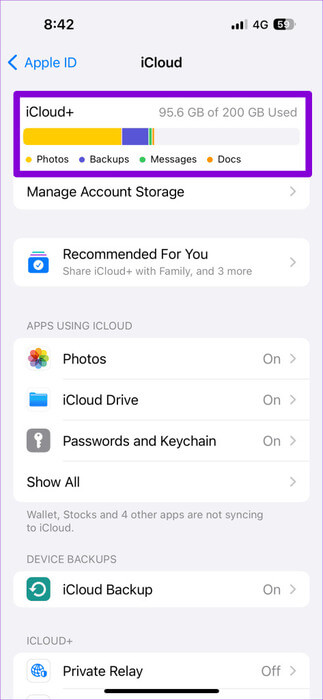
Wenn Ihr iCloud-Speicherplatz voll ist, müssen Sie möglicherweise auf einen Plan mit mehr Berechtigungen upgraden oder unnötige Daten aus Ihrem Konto löschen. Sobald dies erledigt ist, sollte Ihr iPhone in der Lage sein, Nachrichten von iCloud zu synchronisieren und herunterzuladen.
5. Deaktivieren Sie die Synchronisierung von iCloud-Nachrichten und aktivieren Sie sie erneut
Synchronisierungsprobleme mit iCloud können auch dazu führen, dass Ihr iPhone keine Nachrichten herunterlädt. Sie können versuchen, die Nachrichtensynchronisierung auf Ihrem iPhone zu deaktivieren und wieder zu aktivieren, um zu sehen, ob das Problem dadurch behoben wird. Nachfolgend finden Sie die entsprechenden Schritte.
Schritt 1: Öffne eine App Einstellungen, und klicke Dein Name oben und wählen Sie dann aus iCloud.
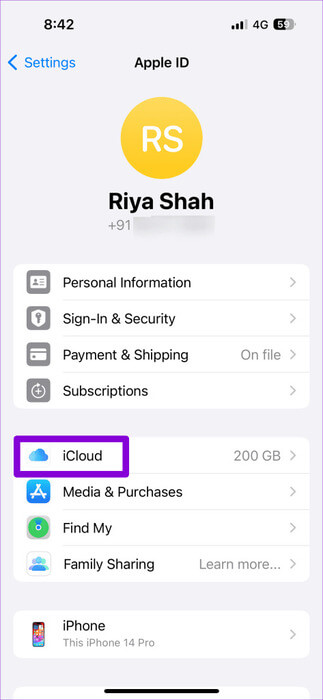
Schritt 2: innerhalb Anwendungen mit iCloud, Klicke auf Zeige allesund wählen Sie „Nachrichten in iCloud.“
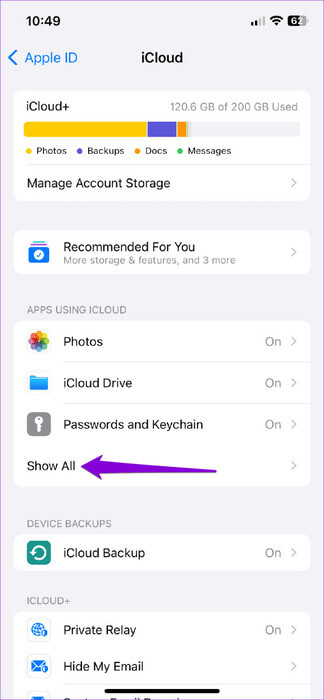
Schritt 3: Schalten Sie die Taste aus Schalter neben Synchronisation Dieses iPhone und auswählen „Nachrichten deaktivieren und herunterladen“ Zur Bestätigung.
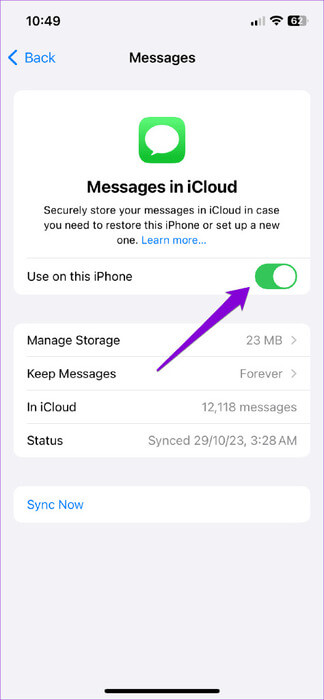
Warten Sie, bis Ihr iPhone alle Nachrichten heruntergeladen hat, und starten Sie es dann neu. Anschließend können Sie die Synchronisierung für Nachrichten wieder aktivieren.
6. Melden Sie sich von iCloud ab und dann erneut an
Wenn sich das Deaktivieren und erneute Aktivieren der Nachrichtensynchronisierung als wirkungslos erweist, können Sie versuchen, sich von Ihrer Apple-ID abzumelden und sich dann erneut anzumelden. Dadurch wird Ihre Kontoverbindung aktualisiert und alle Probleme behoben, die Ihr iPhone möglicherweise daran hindern, Nachrichten herunterzuladen.
Schritt 1: Öffne eine App die Einstellungen Und drücke Dein Name oben.
Schritt 2: Scrollen Sie zum Ende der Seite und klicken Sie Abmelden. Klicken Sie dann oben rechts auf Abmelden.
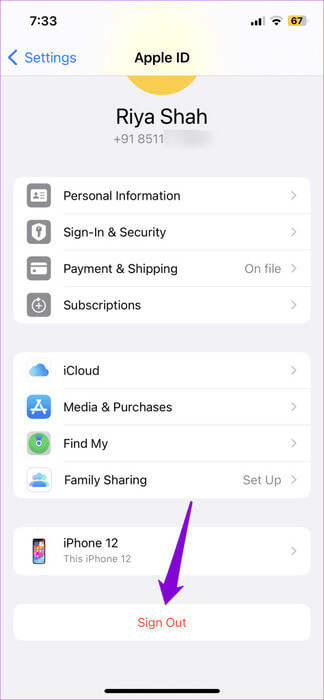
Melden Sie sich erneut mit Ihren Apple-ID-Anmeldeinformationen an und prüfen Sie, ob das Problem dadurch behoben wird.
7. Überprüfen Sie den Status des iCloud-Servers
Aufgrund eines Fehlers auf der Serverseite kann Ihr iPhone möglicherweise keine Nachrichten von iCloud herunterladen. Sie können die Systemstatusseite von Apple besuchen, um nach weit verbreiteten Problemen zu suchen. Wenn die Server ausgefallen sind, warten Sie, bis sie wieder eingeschaltet werden. Danach bleibt Ihr iPhone nicht mehr am „Laden Sie Nachrichten von iCloud herunter.
Entfesseln Sie Ihre Botschaften
Wenn Ihr iPhone keine Nachrichten von iCloud herunterladen kann, haben Sie möglicherweise Probleme beim Zugriff auf wichtige Kontaktzeichenfolgen. Hoffentlich ist das nicht der Fall und einer der oben genannten Tipps hat Ihnen geholfen, das Problem zu lösen.